Järgige meie lihtsaid meetodeid, et Gmail sobiks teie ekraaniga ideaalselt
- Gmaili paigutus on sujuv, mis tähendab, et selle laius muutub vastavalt brauseri akna suurusele.
- Kui teie aken ei sobi teie ekraaniga korralikult, vaadake oma seadeid.
- Kontrollige meie klaviatuuri otseteid, et muuta see täpselt nii, nagu vaja.
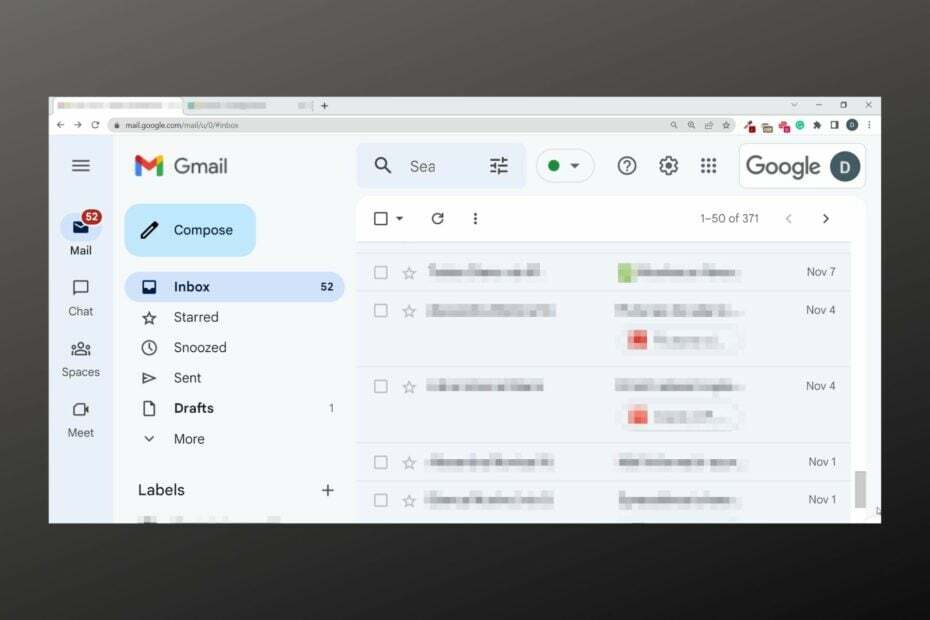
XINSTALLIMINE Klõpsates ALLALAADIMISE FAILIL
- Laadige alla Restoro PC Repair Tool mis on kaasas patenteeritud tehnoloogiatega (patent olemas siin).
- Klõpsake Alusta skannimist et leida Windowsi probleeme, mis võivad arvutiprobleeme põhjustada.
- Klõpsake Parandage kõik arvuti turvalisust ja jõudlust mõjutavate probleemide lahendamiseks.
- Restoro on alla laadinud 0 lugejad sel kuul.
Rohkem kui 1 miljardi kasutajaga Gmail tundub olevat paljude jaoks valitud e-posti pakkuja. Üks selle kasvava populaarsuse põhjusi on selle kasutuslihtsus ja integreerimine teiste Google'i toodetega, näiteks Google Drive.
Kuid nagu kõigi teiste rakenduste puhul, kogevad kasutajad mõnikord väljakutseid, millest üks levinumaid on see, et Gmaili aken on liiga lai, suur või väike.
Nii et kui teil on probleeme ja te ei tea, kuidas saate oma Gmaili ekraani normaalsuurusele tagasi saada, siis aitame teid. Sellega me täna tegeleme.
Kui teie kasutatav veebibrauser töötab Chrome korralikult ja teistel lehtedel peale Gmaili tõrkeid ei esine, kontrollige kindlasti, kas tegite sellele konkreetsele veebilehele kohandatud sätteid.
Järgmised kasutajate teatatud probleemid on oma olemuselt üsna sarnased.
- Gmaili veerised liiga laiad – Selle juhendi abil akna reguleerimine peaks selle parandama.
- Gmaili postkast on liiga lai - Võib-olla aitab Gmaili avamine, seadete avamine ning tiheduse ja lugemispaani valikute muutmine.
Enamasti peaks olema väga lihtne reguleerida seda, kuidas teie e-posti postkasti või koostamislehte brauseris kuvatakse. Lihtsalt reguleerige akna suurust ja kuva suumi. Lugege edasi, et näha, kuidas.
Kiire näpunäide:
Kui teil esineb selliseid probleeme regulaarselt, proovige avada Gmail teisest brauserist. Opera on suurepärane võimalus koos integreeritud jälgimisvastase ja VPN-iga privaatseks ja turvaliseks meilimiseks.
Brauser töötab Chromiumi mootoril ja sisaldab kõiki vajalikke standardfunktsioone, nagu järjehoidja ja privaatne sirvimine.

Ooper
Selle tundliku brauseriga, mis tagab turvalise e-kirjade saatmise, kuvage oma Gmaili postkasti õigesti.Kuidas ma saan oma Gmaili e-posti ekraanile sobitada?
1. Gmaili ekraan on liiga lai või suur
- Hoidke kinni CTRL klahvi klaviatuuril.
- Hoides käes CTRL klahvi, puudutage nuppu - klahv, mis asub + ja Tagasilükkeklahv klaviatuuri klahve.
- Toksake korduvalt, kuni aken väheneb teile sobiva suuruseni.

2. Gmaili ekraan on liiga väike
- Hoidke kinni CTRL klahvi klaviatuuril
- Hoides käes CTRL poltidega, koputage +võti, mis asub – ja kõrval Tagasilükkeklahv võtmed.
- Toksake korduvalt, kuni aken suureneb soovitud suuruseni.
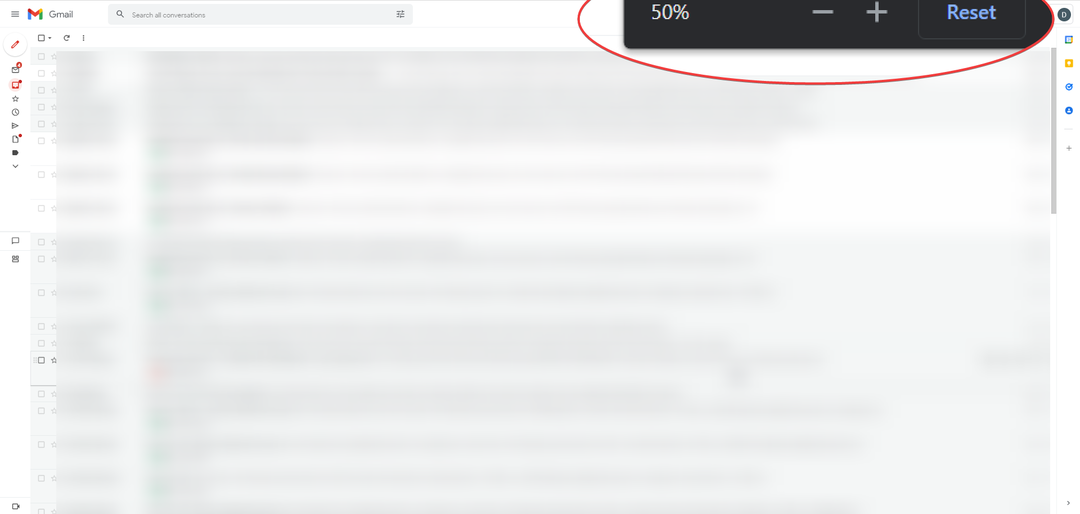
Pange tähele, et saate seda teha kerimisrattaga hiirega. Peate kerima üles (Gmaili akna suuruse suurendamiseks) või alla (Gmaili suuruse minimeerimiseks).
- Pimekoopia (BCC): mis see on ja kuidas seda kasutada?
- Windows Mail ei laadi e-kirju alla: 4 lahendust kasutamiseks
- Avatud Gmailja vajutage Ctrl + Shift + I käivitada Arendaja tööriistad.
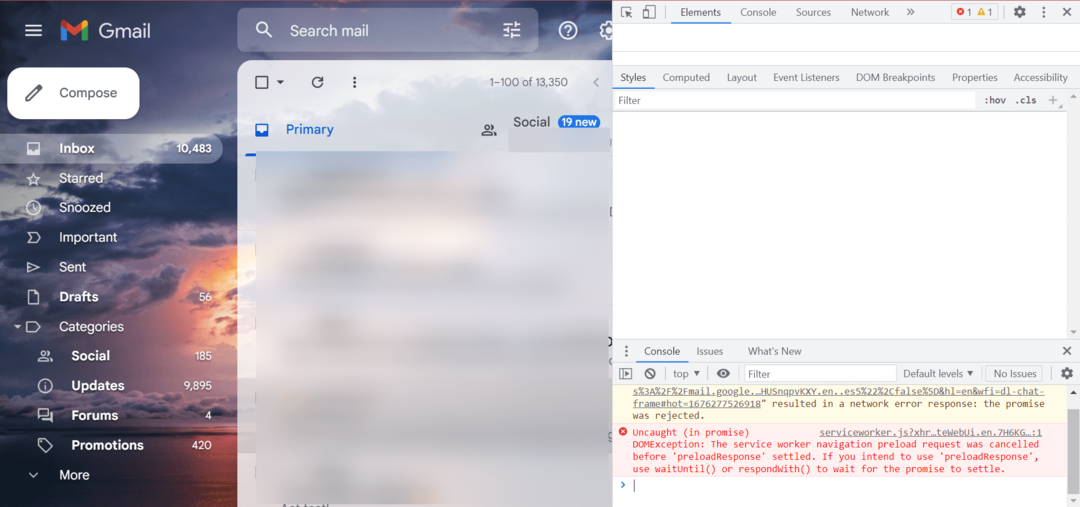
- Nüüd, Stiilid sakk all Elemendid, muuta Suumi juurde 1.0.
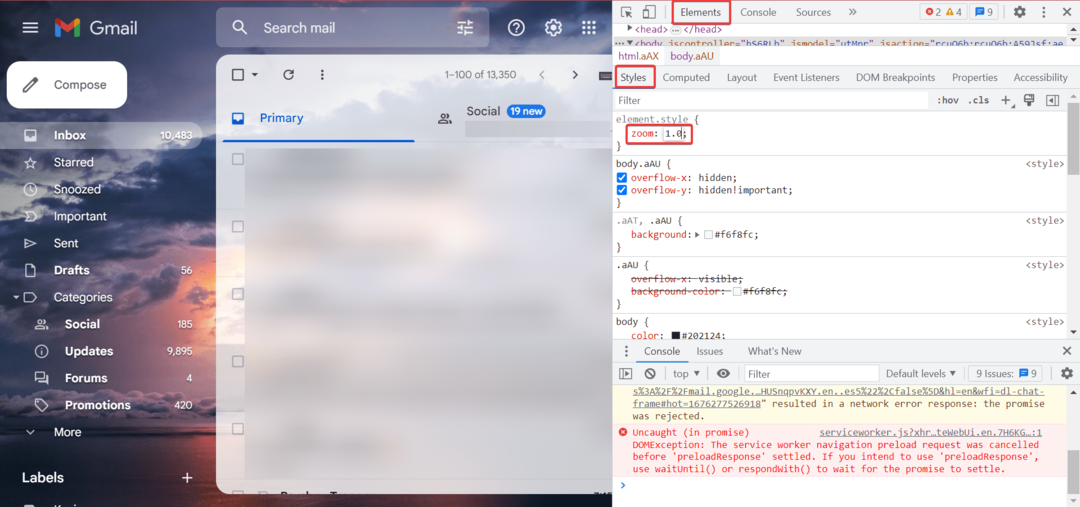
Gmaili suuruse muutmiseks ekraanile sobivaks peate võib-olla iga kord muudatusi tegema, vähemalt seni, kuni probleem on lahendatud.
Kuidas Gmaili täisekraanil muuta?
Gmaili täisekraanil vaatamine võib muuta e-kirjade lugemise/kirjutamise lihtsamaks. Täisekraanirežiimi lubamiseks tehke järgmist.
- Logige oma Gmaili sisse.
- Nüüd vajutage F11 klaviatuuril, et alustada meilide lugemist/koostamist Gmaili täisekraanil.
Kuidas keelata Gmaili täisekraan?
Selleks puudutage lihtsalt F11 uuesti Gmaili standardse ekraani taastamiseks.
Need sammud toimivad mis tahes brauser kuna need on Gmaili-spetsiifilised ja peaksite muudatusi kohe märkama.
Kui te seda ei tee, logige välja, seejärel logige sisse ja proovige uuesti.
Kas teil on endiselt probleeme? Parandage need selle tööriistaga:
SPONSEERITUD
Kui ülaltoodud nõuanded ei ole teie probleemi lahendanud, võib teie arvutis esineda sügavamaid Windowsi probleeme. Me soovitame laadige alla see arvutiparandustööriist (hinnatud saidil TrustPilot.com suurepäraseks), et neid hõlpsalt lahendada. Pärast installimist klõpsake lihtsalt nuppu Alusta skannimist nuppu ja seejärel vajutada Parandage kõik.


![Kuidas edastada Gmailis mitu e-posti aadressi [korraga]](/f/0099d8a94962ce1377ca20aecb7d97c8.jpg?width=300&height=460)